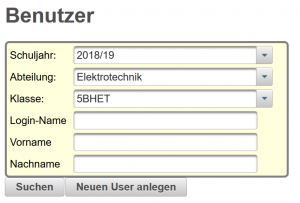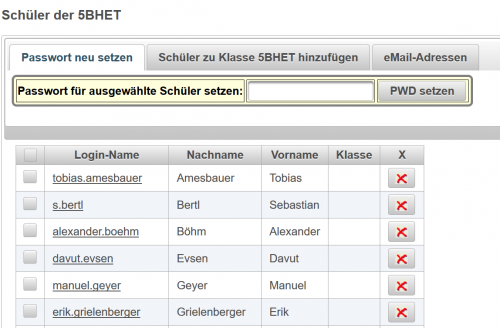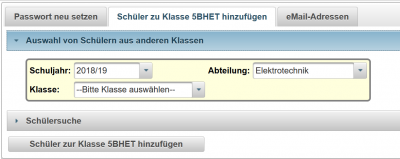Benutzer: Unterschied zwischen den Versionen
Mayer (Diskussion | Beiträge) Die Seite wurde neu angelegt: „Aufruf der Benutzereinstellungen über '''Konfiguration''' => '''Benutzer''' :Datei:ClipCapIt-181002-085302.PNG…“ |
Mayer (Diskussion | Beiträge) Keine Bearbeitungszusammenfassung |
||
| Zeile 1: | Zeile 1: | ||
Aufruf der Benutzereinstellungen über [[Letto-Hauptansicht#Navigation für Lehrer|'''Konfiguration''' => '''Benutzer''']] | =Suche nach Benutzern= | ||
:[[Datei:ClipCapIt-181002-085302.PNG|300px|thumb]] | |||
Aufruf der Benutzereinstellungen über [[Letto-Hauptansicht#Navigation für Lehrer|'''Konfiguration''' => '''Benutzer''']]. | |||
Sie können Benutzer über Abteilungs- und Klassenauswahl suchen oder über Benutzernamen, Vornamen oder Nachnamen. | |||
Nach dem Click auf '''Suchen''' bekommen Sie die Ergebnisse in drei Bereichen angezeigt: | |||
==Schüler== | |||
Wurde nur nach einzelnen Schülern über den Namen gesucht, dann können Sie jetzt die [[Schülerpasswort zurücksetzen|Passwörter der Schüler]] ändern. | |||
Wenn Sie nach einer Klasse gesucht haben, dann erhalten Sie folgende Auswahlmöglichkeiten: | |||
:[[Datei:ClipCapIt-181002-090439.PNG|500px]] | |||
* [[Schülerpasswort zurücksetzen|Passwort neu setzen]] | |||
* Schüler zur Klasse hinzufügen | |||
* eMail-Adressen | |||
===[[Schülerpasswort zurücksetzen|Passwörter zurücksetzen]]=== | |||
===Schüler zur Klasse hinzufügen=== | |||
Als Lehrer können Sie Schüler dieser Klasse zuweisen oder Schüler aus der Klasse entfernen. Die Schüler, die sie der Klasse zuweisen wollen, müssen allerdings schon im System angelegt sein. Zur Neuanlage eines Schülers wenden Sie sich bitte an den Administrator | |||
:[[Datei:ClipCapIt-181002-090738.PNG|400px]] | |||
Zum Suchen nach Schülern haben Sie zwei Möglichkeiten: | |||
* Suche über andere Klassen, in denen der Schüler bisher gemeldet war: Dies erfolgt über den Reiter '''Auswahl von Schülern aus anderen Klassen''' und Auswahl von Schuljahr, Abteilung und Klasse. | |||
* Suche über Benutzernamen, Vor- und Nachnamen. | |||
Alle gefundenen Schüler werden in der untenstehenden Ergebnisliste angezeigt und können über die Checkboxen zum Hinzufügen zur Klasse ausgewählt werden und über den Button '''Schüler zur Klasse ... hinzufügen''' dann in die Klasse eingefügt werden. | |||
===eMail-Adressen=== | |||
Alle eMail-Adressen der Schüler einer Klasse oder von gefundenen Schülern können als Liste mit dem Strichpunkt als Trennzeichen exportiert werden. Dieses Feature ist vor allem für das Anlegen von Schülern in OneNote-Classroom hilfreich. | |||
==Gefundene Lehrer== | |||
==Sonstige Benutzer== | |||
Version vom 2. Oktober 2018, 07:17 Uhr
Suche nach Benutzern
Aufruf der Benutzereinstellungen über Konfiguration => Benutzer.
Sie können Benutzer über Abteilungs- und Klassenauswahl suchen oder über Benutzernamen, Vornamen oder Nachnamen. Nach dem Click auf Suchen bekommen Sie die Ergebnisse in drei Bereichen angezeigt:
Schüler
Wurde nur nach einzelnen Schülern über den Namen gesucht, dann können Sie jetzt die Passwörter der Schüler ändern.
Wenn Sie nach einer Klasse gesucht haben, dann erhalten Sie folgende Auswahlmöglichkeiten:
- Passwort neu setzen
- Schüler zur Klasse hinzufügen
- eMail-Adressen
Passwörter zurücksetzen
Schüler zur Klasse hinzufügen
Als Lehrer können Sie Schüler dieser Klasse zuweisen oder Schüler aus der Klasse entfernen. Die Schüler, die sie der Klasse zuweisen wollen, müssen allerdings schon im System angelegt sein. Zur Neuanlage eines Schülers wenden Sie sich bitte an den Administrator
Zum Suchen nach Schülern haben Sie zwei Möglichkeiten:
- Suche über andere Klassen, in denen der Schüler bisher gemeldet war: Dies erfolgt über den Reiter Auswahl von Schülern aus anderen Klassen und Auswahl von Schuljahr, Abteilung und Klasse.
- Suche über Benutzernamen, Vor- und Nachnamen.
Alle gefundenen Schüler werden in der untenstehenden Ergebnisliste angezeigt und können über die Checkboxen zum Hinzufügen zur Klasse ausgewählt werden und über den Button Schüler zur Klasse ... hinzufügen dann in die Klasse eingefügt werden.
eMail-Adressen
Alle eMail-Adressen der Schüler einer Klasse oder von gefundenen Schülern können als Liste mit dem Strichpunkt als Trennzeichen exportiert werden. Dieses Feature ist vor allem für das Anlegen von Schülern in OneNote-Classroom hilfreich.